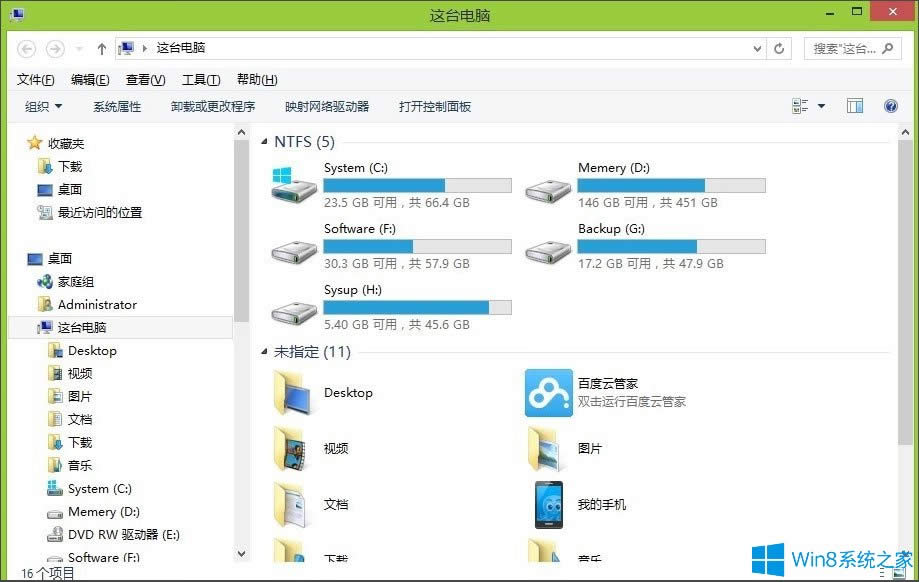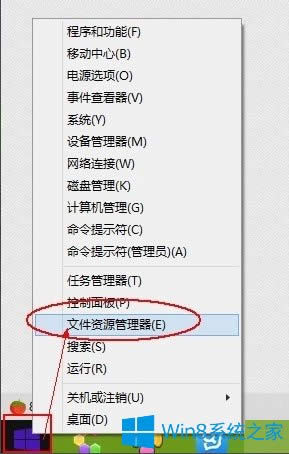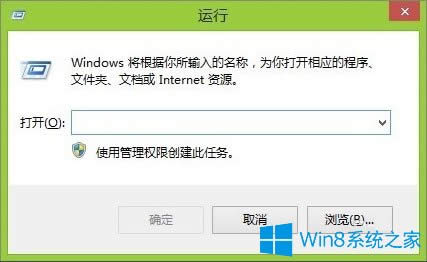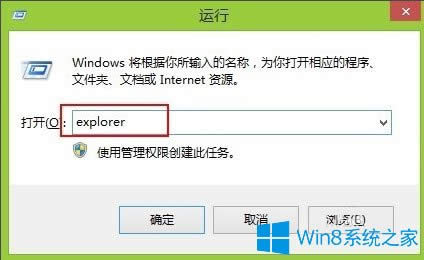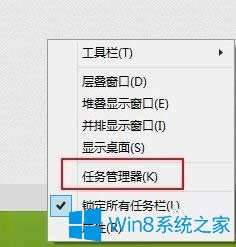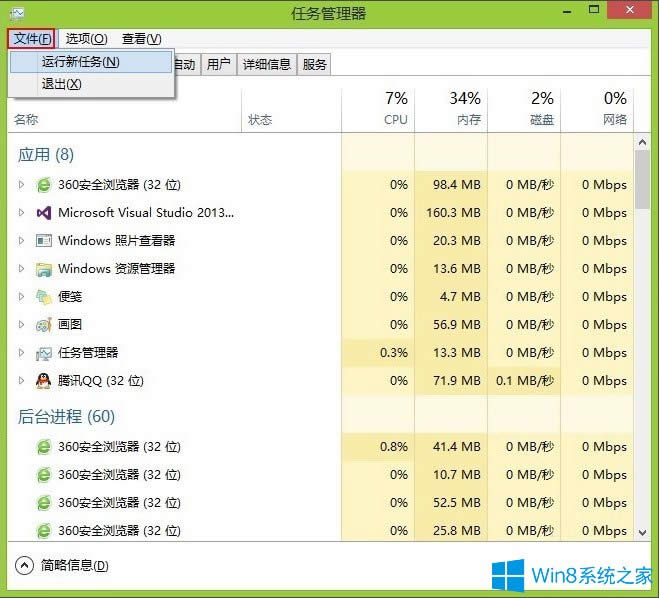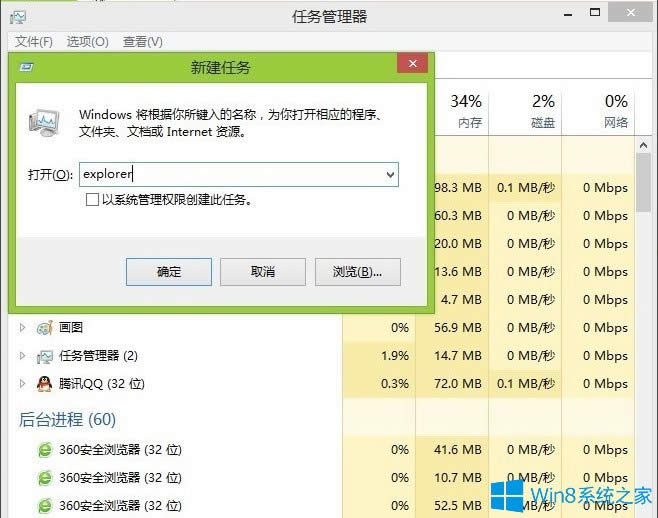Win8电脑资源管理器怎样打开?Win8打开资源管理器的办法
发布时间:2018-12-01 文章来源:xp下载站 浏览: 84
|
Windows 8是美国微软开发的新一代操作系统,Windows 8共有4个发行版本,分别面向不同用户和设备。于2012年10月26日发布。微软在Windows 8操作系统上对界面做了相当大的调整。取消了经典主题以及Windows 7和Vista的Aero效果,加入了ModernUI,和Windows传统界面并存。同时Windows徽标大幅简化,以反映新的Modern UI风格。前身旗形标志转化成梯形。 相信大家都很经常会遇到电脑桌面卡死的情况,而桌面卡死有时候会直接导致资源管理器窗口消失,并且无法从桌面图标再次打开。那么,这时候Win8电脑资源管理器怎么打开呢?下面,我们就一起往下看看Win8打开资源管理器的方法。
方法/步骤 方法一 单击开始菜单,在弹出的快捷菜单中选择“文件资源管理器”即可打开。
方法二 1、按组合键“Win+R”打开运行窗口;
2、在运行窗口中输入命令“explorer”,按回车键执行命令即可以打开资源管理器窗口。
方法三 1、在桌面的任务栏上右击鼠标,在弹出的快捷菜单中选择“任务管理器”;
2、在任务管理器的菜单栏中选择“文件”——“运行新任务”;
3、在运行新任务窗口中输入“explorer”,并按回车键亦可以直接打开资源管理器窗口。
以上就是Win8打开资源管理器的具体方法,按照以上几个方法进行操作,就算无法从桌面图标直接打开资源管理器也不怕了。 Windows 8是对云计算、智能移动设备、自然人机交互等新技术新概念的全面融合,也是“三屏一云”战略的一个重要环节。Windows 8提供了一个跨越电脑、笔记本电脑、平板电脑和智能手机的统一平台。 |
本文章关键词: Win8电脑资源管理器怎样打开?Win8打开资源管理器的办法
相关文章
本类教程排行
系统热门教程
本热门系统总排行